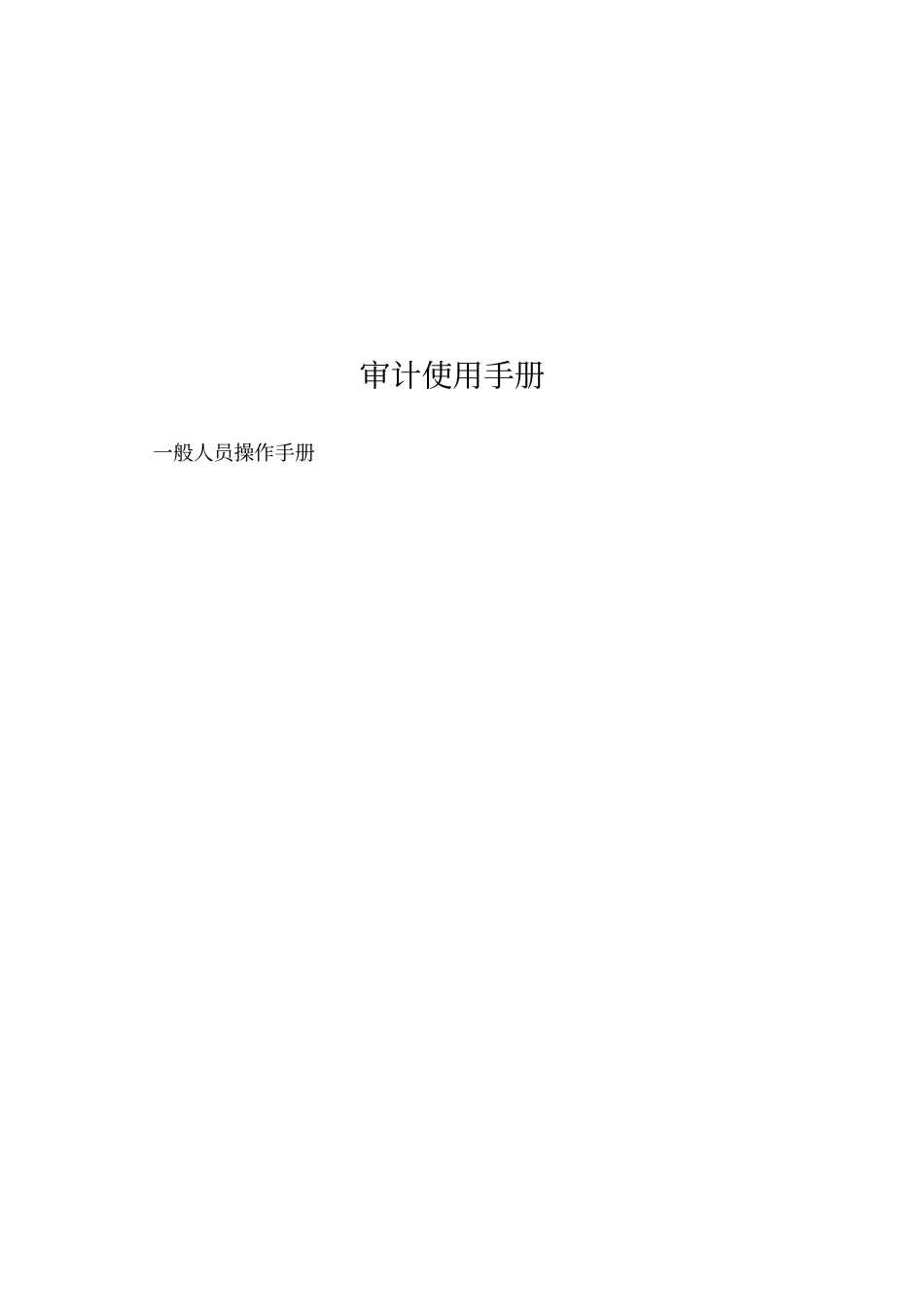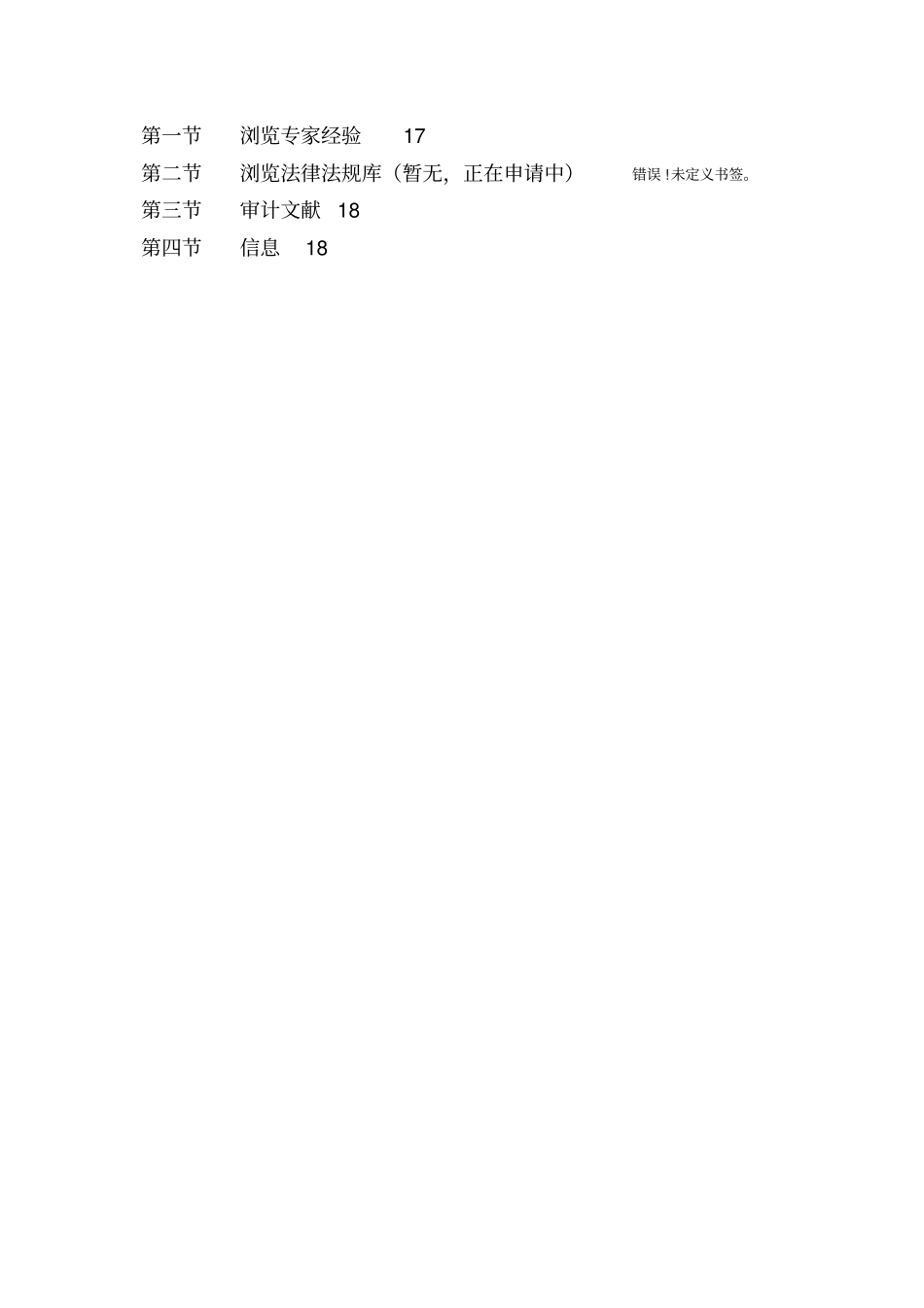审计使用手册一般人员操作手册目录第一章检查设置4第二章阅文6第一节待阅公文6第二节已阅公文6第二节免读公文7第二章办文8第一节待办公文8第二节已办公文8第三节个人流转查询9第四节已办结公文9第三章起草公文10第一节起草行政公文10第二节起草业务公文10第四章计划项目12第一节项目执行12第二节本人察看项目12第三节浏览被审计单位信息13第四节AO现场审计实施软件与计划项目管理交互相关设置13第五节使用AO自动建立项目13第六节使用AO打包15第五章个人设置16第一节个人文件夹设置16第二节惯用语设置16第三节密码修改16第四节委托办办理17第六章信息类信息浏览17第一节浏览专家经验17第二节浏览法律法规库(暂无,正在申请中)错误!未定义书签。第三节审计文献18第四节信息18第一章检查设置检查IE版本方法1.点击IE工具栏中“帮助(H)”中“关于InternetExplorer”,如下图:2.察看版本,版本为6.0⋯⋯.即可达到本系统所需标准第一节检查OFFICE版本方法1.在计算机上找到Office图标,如下图OfficeWord图标,双击或者右键“打开”2.点击“帮助(H)”中“关于MicrosoftWord”3.察看版本,建议使用Office2000以上版本,如下所示为Office2003:第二节设置“信任站点”方法在用IE登录OA系统页面右下方,当此处不是“可信任站点”绿色图标时:当为以下两种图标时或者“混合区域”时,双击此图标2.弹出下图,请单击绿色“受信任站点”图标3.点击“站点(S)”4.在“添加(A)”区域中添入服务器主机名以及端口号,点击“添加”把服务器网站http://oa.sn-ylaudit.gov.cnhttp://10.112.194.196http://10.112.194.198http://10.112.194.199http://10.0.2.30加入后点击“确定”,这样就把服务器主机加入到受信任站点,第三节“ActiveX”控件问题1.屏幕右下方“可信任站点”绿色图标2.点击“受信任站点”3.选中“ActiveX”中所有“启用”后,点击“确定”4.完成以上步骤后,您就可以正常使用审计管理系统办公了第二章阅文第一节待阅公文方法一:在IE中输入http://oa.sn-ylaudit.gov.cn登录首页面,并输入用户名和密码,如下图:点击“登录”,直接进入如下界面:登陆首页面能看到所以需要自己阅读、办理,参与项目信息,还有厅机关发布公告信息;点击待阅公文标题即可打开正文进行阅文。方法二:在IE中输入http://oa.sn-ylaudit.gov.cn登录平台后,点击右上方“个人办公”分区;点击“公文办理”下“待阅公文”,如下图:3)点击待阅公文标题即可打开正文进行阅文,对于已阅读公文,下次登录时系统会自动转到“已阅公文”中;4)对于一时并不需要阅读公文,并且不想在待阅文件中出现,您可以对公文进行免读处理,选择需免读公文左侧复选框,然后点击“免读”按钮,这样就可以在免读暂存文件栏目中看到这个文件。第二节已阅公文在IE中输入http://oa.sn-ylaudit.gov.cn登录平台后,点击右上方“个人办公”分区;点击“公文办理”下“已阅公文”,如下图:3)系统默认为本周已阅公文,若查询更多时间段已阅公文,则点击左侧树中时间分段。免读公文在IE中输入http://oa.sn-ylaudit.gov.cn登录平台后,点击右上方“个人办公”分区;点击“公文办理”下“待阅公文”;选择左侧树中“免读公文重阅”,如下图:4)点击需要阅读公文,阅读完成后,系统自动将该文转到已阅公文列表中。第二章办文第一节待办公文方法一:登录系统后,首页面显示出待办公文,直接点击待办公文即可进行待办工作。如下图:方法二:1)登录平台后,点击右上方“个人办公”分区;2)点击“公文办理”下“待办公文”,如下图:3)点击需要办理公文标题,进入界面如下:点击上图中“正文”按钮可以查看或修改正文,在审批单中填写意见,也可以点击“弹出填写”,打开填写意见窗口,如下图:5)在如下界面中选择下一步节点和下一步办理人员名单,如下图:7)点击“确定”按钮,完成办文。说明:前面举例为行政公文,业务公文办文方法与行政公文方法一致,不同是,它们走不同流程。第二节已办公文1)登录平台后,点击右上方“个人办公”分区;点击“公文办理”下“已办公文”,如下图:系统默认显示本日已办公文,要查询更多已办公文,点...